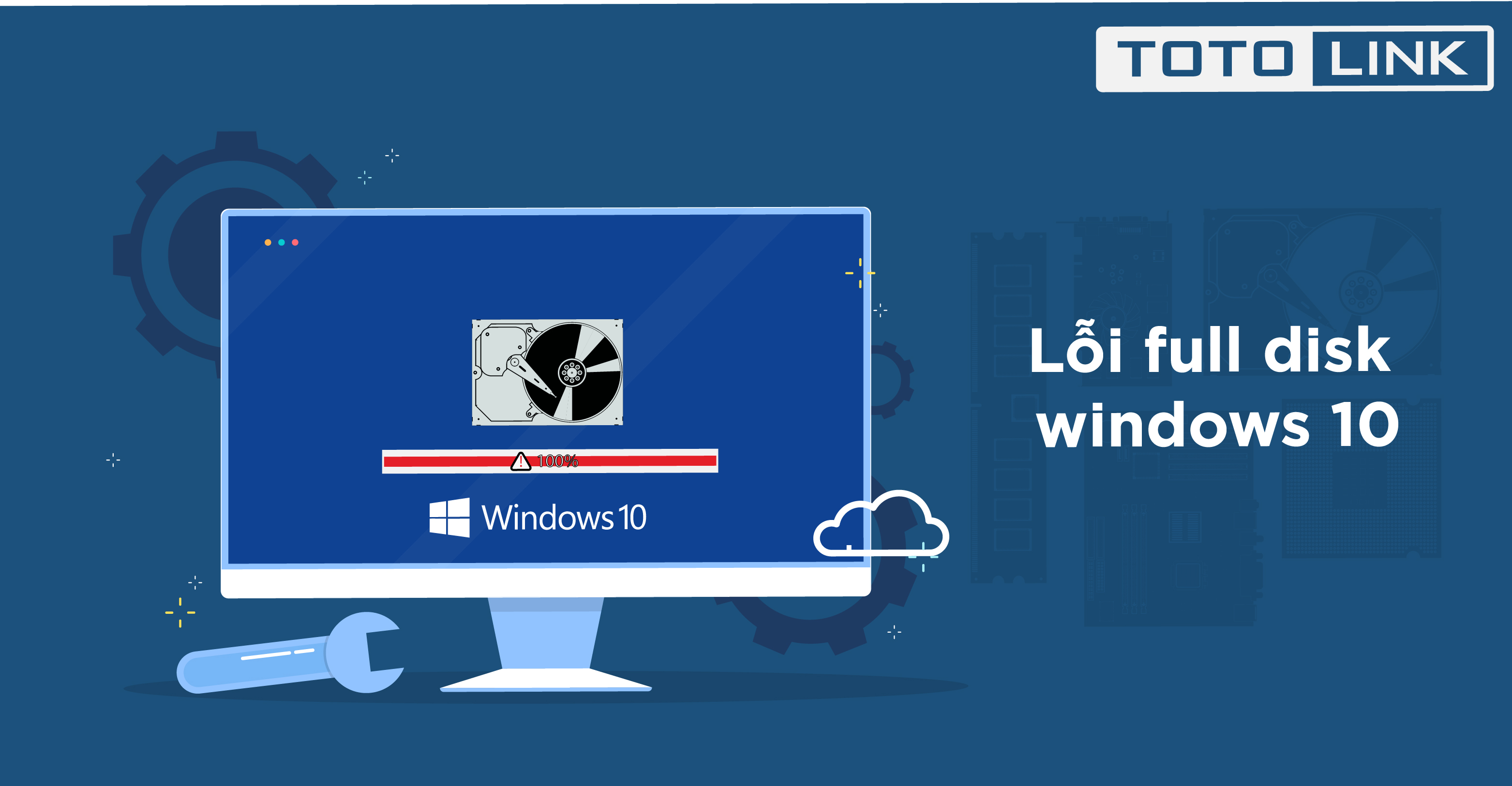Lỗi full disk win 10 là lỗi liên quan đến ổ cứng của thiết bị PC chạy win 10. Một trong những biện pháp hiệu quả nhất là thay ổ cứng. Tuy nhiên, nếu bạn không thể thay ổ cứng ngay thì vẫn có một số cách khắc phục tạm thời lỗi này. Hãy cùng chúng tôi tìm hiểu thêm thông tin dưới bài viết nhé!
Sử dụng Task Manager
Cách sử dụng Task Manager sẽ giúp bạn kiểm tra được ứng dụng nào chiếm nhiều trong bộ nhớ thiết bị. Từ đó làm vô hiệu hóa các ứng dụng ấy.
Bước 1: Chọn Task Manager trong Taskbar
Để chọn được Task Manager, bạn chọn ở một vị trí bất kỳ trên thanh công cụ Taskbar.
Bước 2: Chọn ứng dụng đang chiếm quá nhiều bộ nhớ
Sau khi thiết bị hiện lên bảng Task Manager gồm các ứng dụng trong máy và hiển thị dung lượng đang chiếm. Bạn chỉ cần nhấp chọn vào ứng dụng đang chiếm quá nhiều bộ nhớ của máy tính.
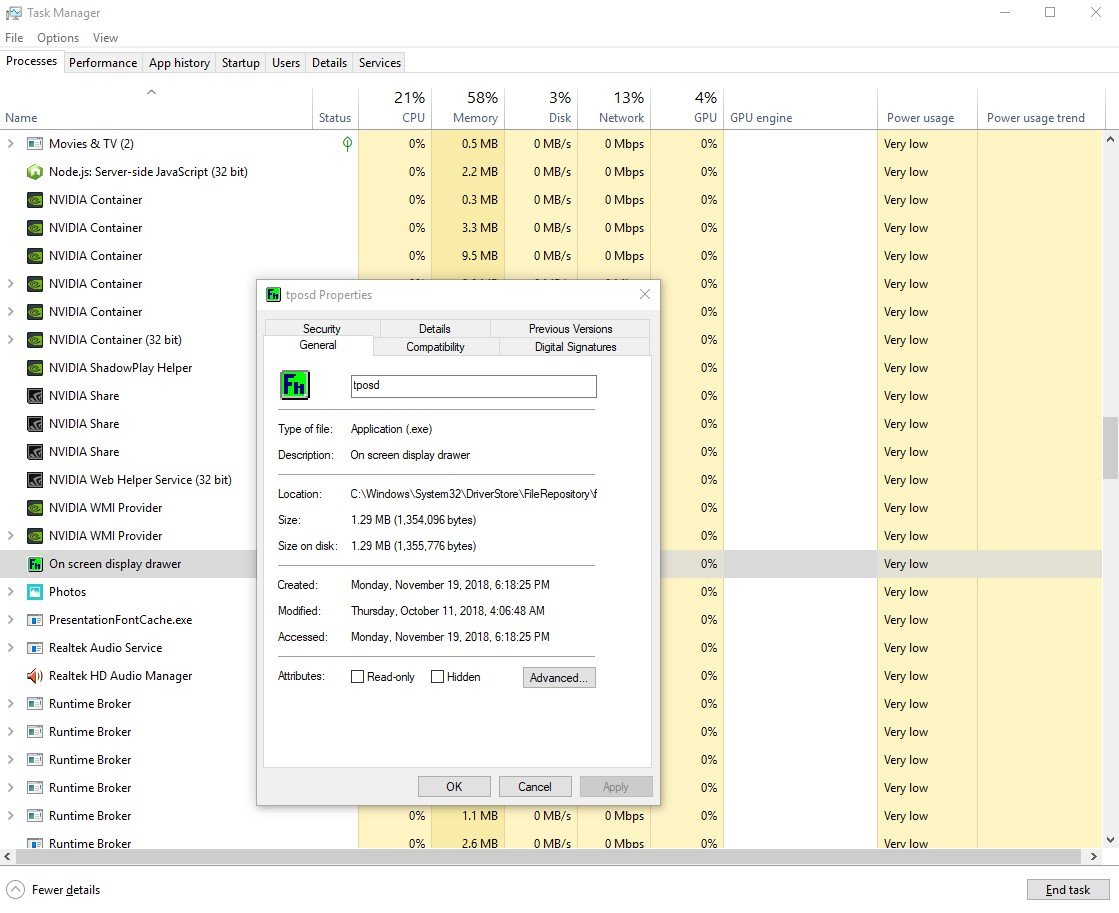
Bước 3: Chọn End Task
Sau khi đã chọn xong ứng dụng chiếm dung lượng lớn trong bộ nhớ, bạn nhấp chuột vào ô End Task. Như thế nghĩa là bạn đã làm ứng dụng ấy vô hiệu hóa rồi.
Tắt đi những dịch vụ không cần thiết
Dùng cách tắt đi những dịch vụ không cần thiết cũng là một việc được nhiều người lựa chọn để khắc phục lỗi full disk win 10. Chúng ta thực hiện theo các bước sau đây:
Bước 1: Nhập Services vào Start và chọn Services (Desktop app)
Tại phần Start, chúng ta nhập chữ Service rồi click vào đấy. Nó sẽ hiện ra giao diện của thanh công cụ.
Bước 2: Chọn Background Intelligent Transfer
Trong phần giao diện của Services, bạn nhấp chọn vào dòng Background Intelligent Transfer. Bạn nhớ lưu ý chọn kỹ bởi giao diện có rất nhiều dòng khiến việc đọc trở nên khó khăn.
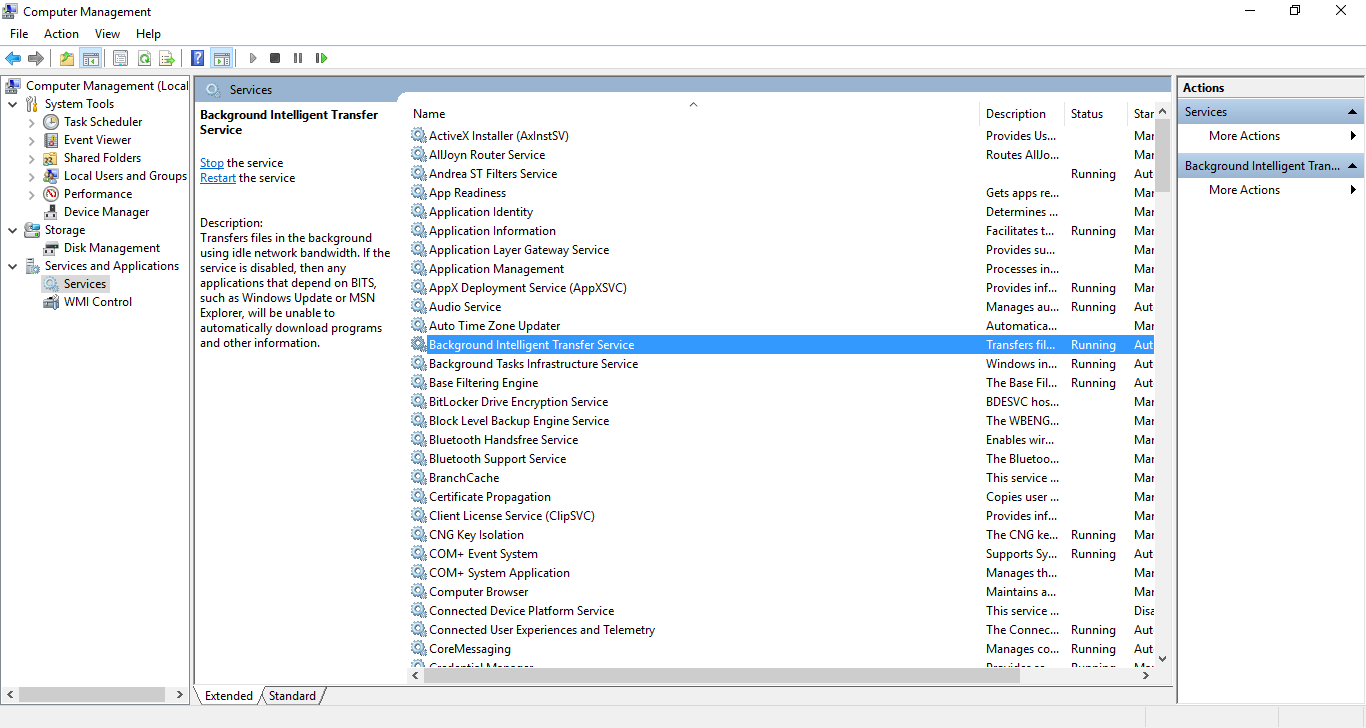
Bước 3: Ở mục Start up stype chọn Disable
Sau khi chọn Background Intelligent Transfer bạn sẽ thấy một giao diện khác. Tại phần Start up phía dưới, bạn nhấp chuột chọn Disable.
Bước 4: Chọn stop và Apply để áp dụng thay đổi
Khi đã chọn Disable bạn chọn tiếp phần Stop rồi nhấn chuột vào Apply. Thực hiện xong thao tác, bạn đã hoàn thành xong việc cho dừng các ứng dụng sử dụng nhiều dung lượng trong bộ nhớ. Đây được xem là một cách nhanh, gọn và khá đơn giản để giải quyết tạm thời tình trạng lỗi full disk win 10.
Tắt tính năng Tips About Windows
Một cách nữa mà chúng tôi muốn giới thiệu đến bạn để khắc phục lỗi full disk win 10 là tắt tính năng Tips About Windows. Bạn thực hiện theo 4 bước như sau:
Bước 1: Vào Settings
Để thực hiện khắc phục lỗi, bạn truy cập vào phần Setting trên thiết bị của mình.
Bước 2: Chọn System
Sau khi vào Settings bạn tiếp tục chọn phần System được hiển thị trên giao diện máy tính.
Bước 3: Chọn Notifications & Actions
Bước thứ 3 của cách này là chọn phần Notifications & Actions.
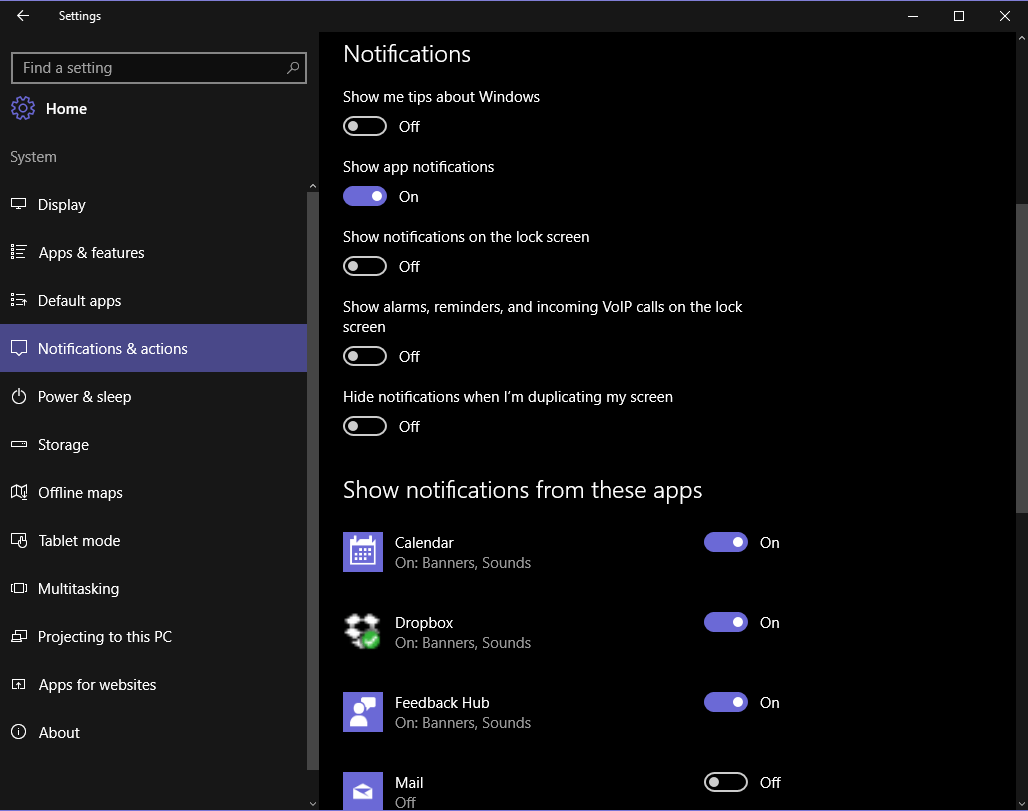
Bước 4: Bỏ chọn Get Tips, tricks and suggestions as you are Window
Đây là bước cuối cùng giúp bạn hoàn thành việc thực hiện tắt tính năng Tips About Windows. Nếu muốn bật lại tính năng này thì bạn chỉ cần vào và chọn On là được xong.
Bài viết trên đây đã giúp bạn tổng hợp một số cách khắc phục lỗi full disk win 10 trên thiết bị của bạn. Bạn nên thực hiện theo trình tự các bước để đạt kết quả tốt nhất. Hãy theo dõi thêm các bài viết hữu ích và thú vị khác của chúng tôi nhé!